- 系统
- 教程
- 软件
- 安卓
时间:2020-10-21 来源:u小马 访问:次
最近有Win10专业版系统用户到本站咨询说遇到这样一个问题,就是要连接网络的时候,提示无法连接到此网络错误,导致无法连接到internet,该怎么办呢,本文就给大家讲解一下Win10专业版系统连接网络提示无法连接到此网络错误的具体解决方法。
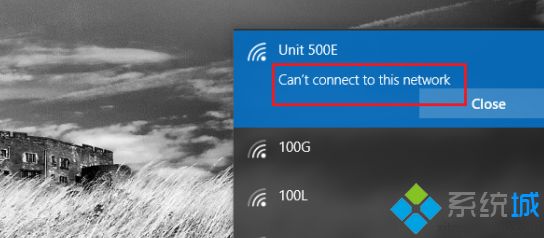
有些解决方案适用于某些解决方案,另一些解决方案适用于其他解决方案,并且有时无法通过故障排除来解决问题。 不过,下面列出了可能有帮助的解决方案:
Win10无法连接到这个网络解决方法一
1、首先我们打开控制面板,找到网络和共享中心打开。
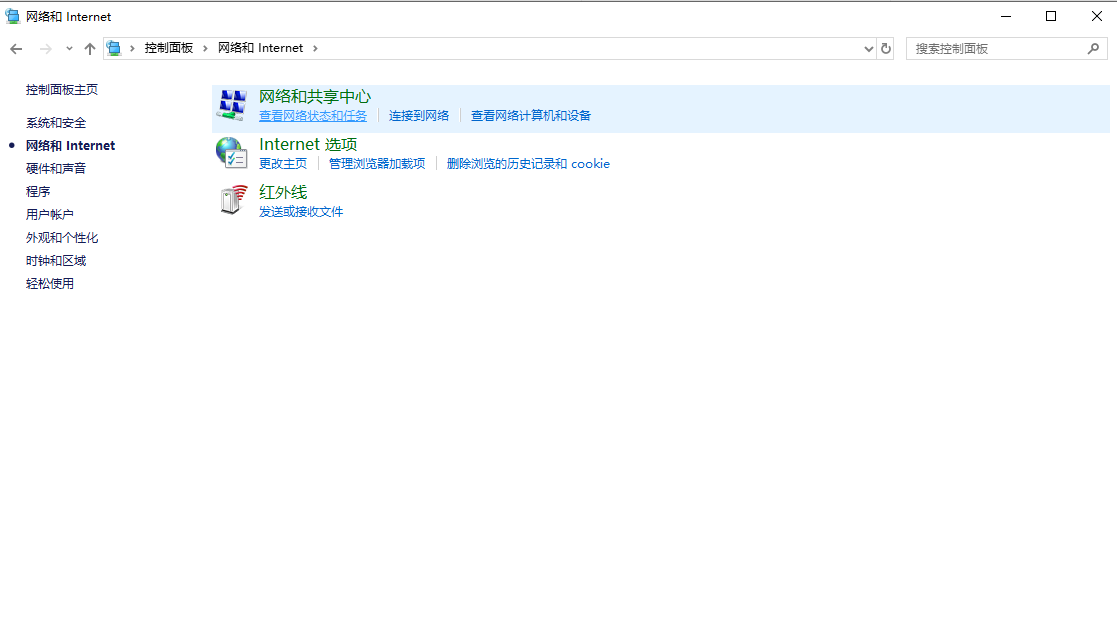
2、接下来我们找到疑难解答的网络适配器打开,大家运行疑难解答就好啦。
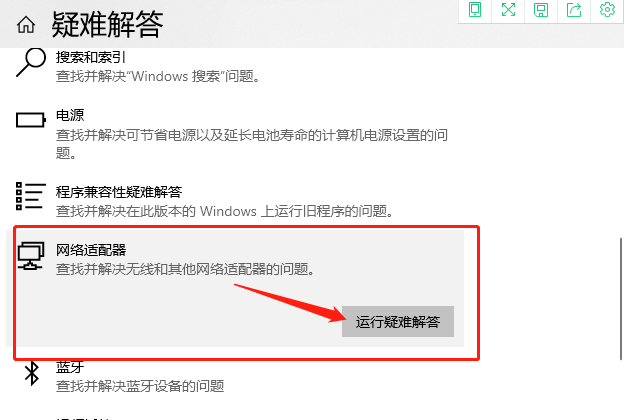
3、接下来我们按下Win+r组合键,打开运行窗口,输入services.msc,点击确定。
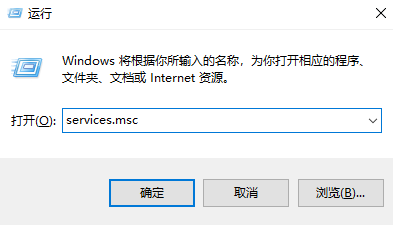
4、在弹出的服务中找到Wired AutoConfig和WLAN AutoConfig,双击打开它,接下来在启动类型中选择开启它就好啦。
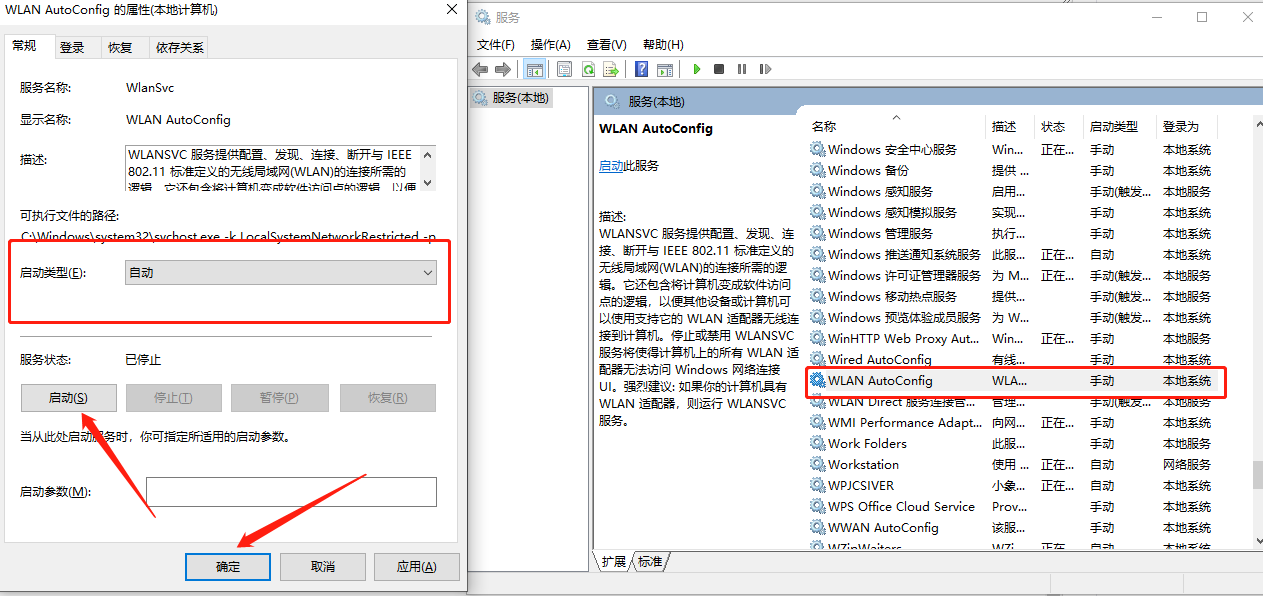
Win10无法连接到这个网络解决方法二
1、首先我们点击右下角的网络图标,打开网络与internet设置,单击更新适配器选项。

2、接着我们在右键WLAN,选择属性按钮,点击配置。
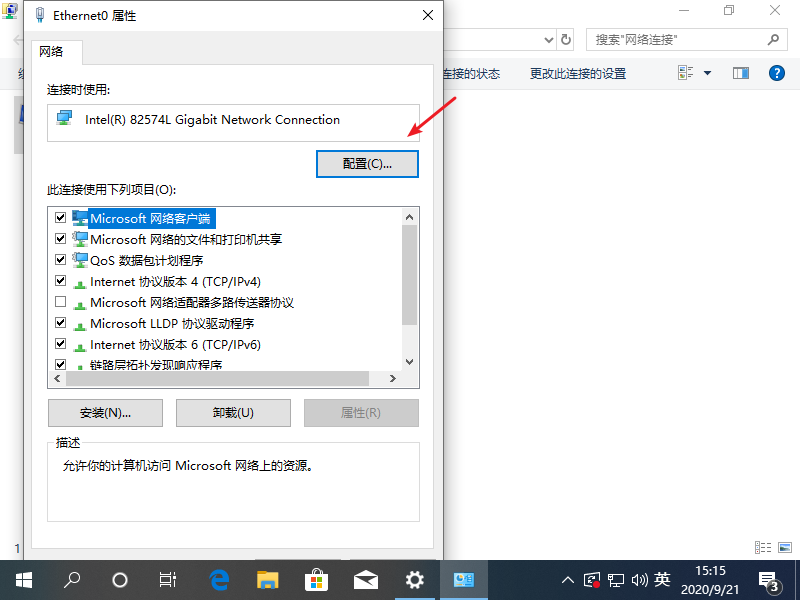
3、切换到驱动程序页面,点击更新驱动程序按钮。
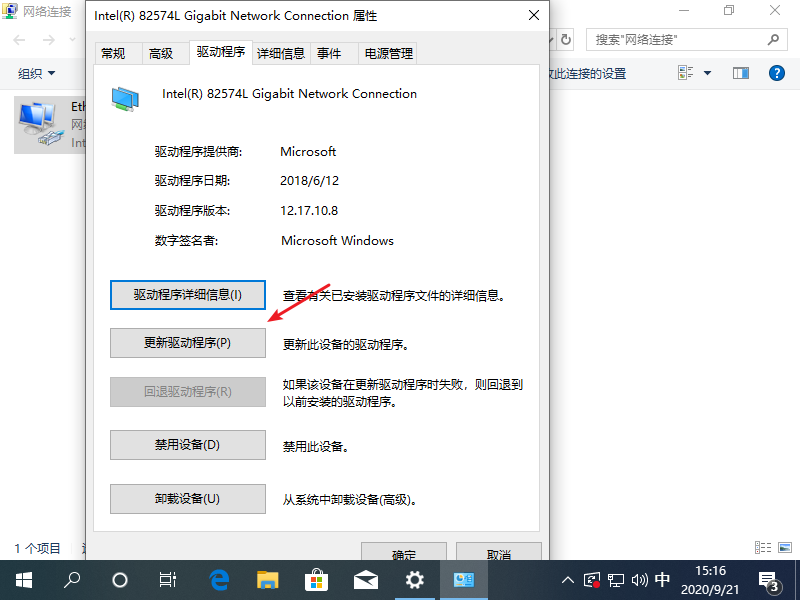
4、然后我们可以去查找一下驱动程序软件,然后选择从计算机的设备驱动程序列表中选取,选择下载好的驱动程序,安装程序后就可以连上啦。
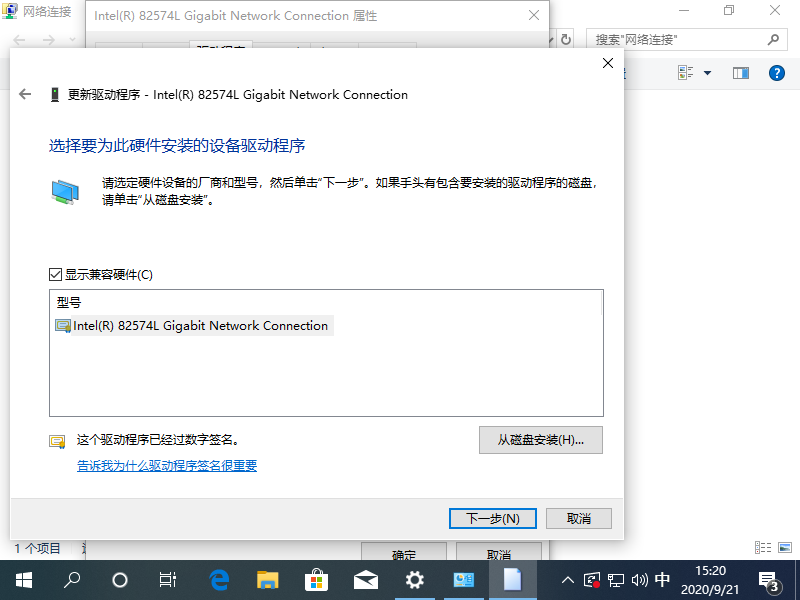
上面给大家介绍的就是关于Win10专业版系统连接网络提示无法连接到此网络错误怎么办的全部内容,如果你有碰到一样的情况,可以采取上面的方法来进行处理。





